Como resolver o erro NetBT 4311 que causa a reinicialização de um PC com Windows
Publicados: 2022-01-26O erro NetBT 4311 está aparecendo para alguns usuários, especialmente em dispositivos mais antigos. Esse erro é conhecido por afetar computadores mais antigos, mas mesmo alguns modelos mais novos não são poupados das reclamações em vários fóruns do Windows.
Os usuários reclamam que o erro interrompe a jogabilidade, o lançamento de aplicativos e até a navegação normal. Ao contrário de erros semelhantes, o erro NetBT 4311 é muito mais irritante porque geralmente causa uma falha completa do sistema.
É bastante frustrante quando a atividade normal do PC é interrompida por erros aleatórios e inesperados e ainda mais no caso do bug NetBT 4311. Para começar, a mensagem de erro que aparece não fornece nenhum método claro para reverter a situação. Além disso, o erro geralmente desencadeia reinicializações aleatórias do sistema e falhas no PC que incapacitam o sistema.
Se você está procurando métodos para interromper as falhas constantes associadas ao erro NetBT 4311 no Windows 10, você veio ao lugar certo. Embora este guia não prometa ajudá-lo a resolver o problema em todas as instâncias, as correções descritas aqui funcionaram para muitos usuários afetados pelo mesmo problema.
Qual é o erro NetBT 4311?
O NetBT 4311 é um erro que afeta computadores antigos e novos que executam o Windows 10. Esse erro também apareceu em versões mais antigas do Windows.
Isso pode fazer com que o computador afetado trave, levando a reinicializações aleatórias e telas azuis. Dependendo da gravidade do erro, alguns usuários não conseguem usar seus computadores por um período significativo antes que ocorra a próxima falha. Em outras palavras, quando o erro NetBT 4311 é encontrado, há um risco significativo de que o PC afetado se torne essencialmente inutilizável, a menos que uma solução seja encontrada a tempo.
Embora o problema ocorra no meio do jogo ou de outra atividade com uso intensivo de recursos para a maioria dos usuários, alguns deles disseram que isso aconteceu no login do sistema, impedindo-os de entrar.
O erro NetBT 4311 exibe uma das duas notificações de erro abaixo, que são idênticas – exceto pela string de identificação da interface:
A inicialização falhou porque o dispositivo de driver não pôde ser criado. Use a string “000000000100320000000000D71000C013010000250200C000000000000000000000000000000000” para identificar a interface para a qual a inicialização falhou. Ele representa o endereço MAC da interface com falha ou o Globally Unique Interface Identifier (GUID) se o NetBT não conseguiu mapear do GUID para o endereço MAC. Se nem o endereço MAC nem o GUID estavam disponíveis, a seqüência de caracteres representa um nome de dispositivo de cluster.
A inicialização falhou porque o dispositivo de driver não pôde ser criado. Use a string “000000000100320000000000D71000C011010000250200C001000000000000000000000000000000” para identificar a interface para a qual a inicialização falhou. Ele representa o endereço MAC da interface com falha ou o Globally Unique Interface Identifier (GUID) se o NetBT não conseguiu mapear do GUID para o endereço MAC. Se nem o endereço MAC nem o GUID estavam disponíveis, a seqüência de caracteres representa um nome de dispositivo de cluster.
Então, o que faz com que o bug NetBT 4311 apareça no Windows 10? Há evidências de que o erro está vinculado à remoção ou falha do adaptador de rede. Quando o adaptador de rede do sistema é removido ou apresenta um erro, isso pode desencadear o problema. O Windows detecta que o adaptador não está mais lá ou funcionando e tenta reinstalá-lo. Um log de eventos é então criado no Visualizador de Eventos. O NetBT 4311 também pode ocorrer devido à remoção de um serviço de acesso remoto.
Outra possível causa do erro em questão são problemas de driver. Existem dezenas de drivers em um computador padrão, e qualquer um deles pode se tornar incompatível ou desatualizado a qualquer momento. Isso é especialmente verdadeiro para sistemas atualizados recentemente para o Windows 10. O erro NetBT 4311 pode ser o resultado de drivers obsoletos ou incompatíveis. Arquivos de sistema ausentes ou corrompidos também podem causar o erro.
No entanto, o erro NetBT 4311 parece mais comum em computadores com gráficos discretos. Isso significa que aqueles que executam PCs para jogos ou edição de gráficos são mais propensos a enfrentar o problema. Isso está ligado à GPU e à complexidade relativa dos drivers. Além disso, os usuários que construíram um PC personalizado são afetados desproporcionalmente pelo erro.
A maioria dos que reclamaram do erro mencionou que aconteceu no meio do jogo, especialmente ao jogar títulos AAA e multiplayer online. Isso indica que o erro pode estar relacionado aos drivers da placa gráfica e possivelmente aos drivers de rede. De acordo com a mensagem de erro, a inicialização falhou porque o driver não pôde ser criado. Isso indica que um driver no sistema não está funcionando.
Caso você esteja se perguntando como resolver esse problema, a próxima seção fornece as respostas de que você precisa.
Como corrigir o erro NetBT 4311 no Windows 10
O NetBT 4311 não é o tipo de erro que você deve ignorar. Pode causar mais complicações se não for tratada imediatamente. Depois de encontrar esse erro, sua próxima etapa deve ser resolvê-lo. Não é incomum encontrar o erro do NetBT como uma bola de neve em uma tela azul e problemas de driver adicionais.
Se você estiver procurando como remover a mensagem de erro NetBT 4311, siga as etapas abaixo. As explicações simples para cada etapa irão guiá-lo.
Método 1. Atualize os Drivers Afetados
A parte "Falha na inicialização porque o dispositivo de driver não pôde ser criado" da mensagem de erro NetBT 4311 indica que isso provavelmente é um problema de driver. Você tem drivers obsoletos, quebrados ou incompatíveis no seu PC? Se sim, eles precisam ser atualizados.
Um driver quebrado não pode mais se comunicar adequadamente com o sistema operacional e o hardware relacionado, possivelmente porque foi corrompido. Isso pode fazer com que o hardware vinculado não funcione normalmente.
Um driver de dispositivo obsoleto é muito antigo e, portanto, ineficiente. Pode faltar alguns recursos importantes que os drivers mais recentes possuem. Assim, quando um driver está desatualizado, os recursos do hardware correspondente podem ser subutilizados. Isso também pode causar erros como NetBT 4311 quando o hardware tenta renderizar um recurso de software que o driver antigo não suporta.
Um driver que funcionava anteriormente pode se tornar incompatível devido a uma atualização do sistema. Alguns drivers que funcionaram muito bem no Windows 8.1 ou Windows 7 podem parar de funcionar quando o sistema é atualizado para o Windows 10. É provável que o fabricante do dispositivo tenha criado uma versão do driver para Windows 10. O usuário precisaria atualizar para a versão mais recente do driver compatível para evitar erros.
Se o driver que está causando o bug do NetBT 4311 for conhecido, você pode usar o método abaixo para atualizá-lo para a versão mais recente.
- Atualize os drivers com o Gerenciador de dispositivos
Device Manager é um utilitário do Windows que lista todo o hardware conectado ao PC e fornece uma interface para verificar o status do driver e atualizar, desinstalar ou desabilitar drivers de dispositivo. Você pode encontrar todo o hardware do seu PC e seus drivers lá. As etapas abaixo explicam como usar o Gerenciador de dispositivos para atualizar um driver de dispositivo:
- Clique com o botão direito do mouse no menu Iniciar (ou pressione o logotipo do Windows e as teclas X simultaneamente) para abrir o menu Usuário avançado.
- Selecione Gerenciador de dispositivos para iniciar o miniaplicativo.
- Expanda a opção que contém o dispositivo cujo driver você deseja atualizar. Por exemplo, se você deseja atualizar o driver da placa gráfica, expanda a opção “Controladores de som, vídeo e jogos”.
- Clique com o botão direito do mouse no dispositivo e selecione “Atualizar driver”.
- Na próxima janela, selecione “Pesquisar automaticamente por drivers”.
O Windows baixará e instalará a versão mais recente do driver escolhido, desde que possa localizar um. Se nenhum driver novo estiver disponível, o sistema notificará que a versão mais recente do driver já está instalada.

Às vezes, atualizar o driver dessa maneira não resolve o problema. Quando isso acontecer ou você já estiver usando a versão mais recente do driver, tente reinstalar o driver e ver se funciona:
- Na etapa 3 acima, expanda o nó relevante como de costume. Em seguida, clique com o botão direito do mouse no dispositivo e selecione Propriedades.
- Mude para a guia Driver.
- Clique na opção Desinstalar driver e confirme a ação quando um pop-up for exibido.
- Reinicie o sistema e o Windows reinstalará o driver.
Você pode usar esse método se tiver certeza de qual driver está causando o problema. Além disso, usar o Gerenciador de dispositivos garante que apenas um driver seguro seja instalado. Você também pode usar o Gerenciador de dispositivos para atualizar vários drivers, embora isso leve muito tempo, pois você só pode atualizá-los um por um.
- Atualizar os drivers automaticamente
O NetBT 4311 e os erros relacionados apenas indicam que um problema de driver é responsável pela falha do sistema, mas não menciona qual driver específico deve ser solucionado. Portanto, é difícil isolar o driver problemático. Nesse caso, não seria melhor apenas atualizá-los todos?
Às vezes, usar o Gerenciador de dispositivos não ajuda muito porque o Windows geralmente não consegue detectar os drivers mais recentes online. E existe o risco de baixar manualmente os drivers de que você precisa: haverá problemas se a versão errada for instalada devido à confusão.
Aqui está a melhor solução: usar uma ferramenta projetada especificamente para realizar atualizações automáticas de drivers. Uma ferramenta de software como o Auslogics Driver Updater hospeda um grande banco de dados de drivers e é continuamente atualizado assim que os fabricantes lançam um novo driver.
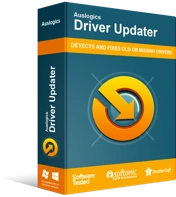
Resolver problemas do PC com o Driver Updater
O desempenho instável do PC geralmente é causado por drivers desatualizados ou corrompidos. O Auslogics Driver Updater diagnostica problemas de driver e permite que você atualize drivers antigos de uma só vez ou um de cada vez para que seu PC funcione melhor
Auslogics Driver Updater tem uma interface simples e fácil de usar. Depois de instalar o software e clicar em Scan, ele verifica o hardware instalado no seu PC e apresenta uma lista de drivers na máquina, indicando aqueles que precisam ser atualizados. Basta clicar no botão Atualizar ao lado de um driver para começar a atualizá-lo.
O Driver Updater é certificado pela Microsoft e fornece drivers apenas de fabricantes aprovados, portanto, você não precisa se preocupar. Ele corresponde automaticamente ao seu sistema com o driver correto e até faz backup do driver atual antes de instalar a versão mais recente.
O melhor recurso do Auslogics Driver Updater é que você pode usá-lo para atualizações em lote. Com uma licença pro, você pode clicar no botão Atualizar tudo no Auslogics Driver Updater para atualizar todos os drivers do seu dispositivo de uma só vez.
Depois de instalar as atualizações de driver, reinicie a máquina e o erro NetBT 4311 deve ser resolvido.
Método 2. Remova o software de terceiros
Alguns aplicativos de terceiros, especialmente programas potencialmente indesejados, são conhecidos por contribuir para erros como o NetBT 4311. Se os programas que você não instalou estiverem em sua máquina, eles podem ser inseguros e maliciosos. É melhor removê-los imediatamente.
Por outro lado, alguns programas seguros podem entrar em conflito com determinados componentes do sistema e causar o erro.
Existem duas maneiras de remover um programa instalado normalmente no Windows 10: usando o Painel de Controle e por meio do aplicativo Configurações.
- Usando o Painel de Controle
- Abra o menu Iniciar e digite “cpl”. Pressione Enter no teclado ou clique em Painel de Controle nos resultados da pesquisa para iniciar o miniaplicativo.
- Certifique-se de que o modo de visualização esteja definido como Categoria.
- Clique em “Desinstalar um programa” em Programas.
- Na tela “Desinstalar ou alterar um programa”, clique com o botão direito do mouse no aplicativo que deseja remover e clique em Desinstalar.
- Siga o assistente de desinstalação para remover completamente o aplicativo do seu PC.
- Usando as configurações do Windows
- Abra o menu Iniciar e selecione Configurações para iniciar o aplicativo. Você também pode usar a tecla Win + I atalho no teclado para abrir o aplicativo diretamente.
- Navegue até Aplicativos > Aplicativos e recursos.
- À direita, localize o aplicativo que você deseja remover e clique nele.
- Clique no botão Desinstalar.
- Se uma janela de permissão aparecer, clique em Sim.
- Clique no botão Desinstalar e aguarde a conclusão do processo.
Método 3. Desative o reinício automático
Alguns usuários que encontraram o erro NetBT 4311 reclamaram que não conseguiram resolver o problema porque seus PCs foram reiniciados automaticamente antes que pudessem iniciar a solução de problemas. Uma maneira de resolver isso é desabilitando a reinicialização automática:
- Abra o menu Iniciar e digite “exibir configurações avançadas do sistema” para abrir a caixa de diálogo Propriedades do sistema no Painel de controle.
- Na seção Inicialização e recuperação da guia Avançado, clique em Configurações.
- Na caixa de diálogo Inicialização e recuperação, desmarque “Reiniciar automaticamente” na seção “Falha do sistema”.
- Clique em OK para salvar a alteração e reinicializar a máquina.
Se esses métodos não resolverem o problema, convém dar uma olhada no seu hardware.
Método 4. Verifique sua RAM e placa gráfica
Às vezes, o NetBT 4311 é causado por problemas de hardware. Por exemplo, seus cartões de memória do sistema e/ou placa gráfica podem ser danificados ou apenas afetados pela poeira.
Se você puder, desconecte a parte traseira do seu PC e retire os pentes de RAM e a GPU. Limpe-os cuidadosamente, certificando-se de que nenhuma sujeira permaneça nos cantos, e coloque-os de volta.
Examine seu hardware em busca de sinais de danos. Uma GPU ou cartão de memória danificado precisa ser substituído.
Esses métodos devem ajudá-lo a corrigir permanentemente o erro NetBT 4311 no Windows 10. Você pode retomar seus jogos sem mais aborrecimentos. Se você tiver algo a acrescentar ou conhecer outra solução que não seja mencionada aqui, não se esqueça de nos informar na seção de comentários.
